
 es
es  English
English  中國人
中國人  Tiếng Việt
Tiếng Việt  Deutsch
Deutsch  Українська
Українська  Português
Português  Français
Français  भारतीय
भारतीय  Türkçe
Türkçe  한국인
한국인  Italiano
Italiano  Gaeilge
Gaeilge  اردو
اردو  Indonesia
Indonesia  Polski
Polski Un proxy móvil es un servidor proxy que funciona con la tarjeta SIM de un operador de telefonía móvil, conforme a los estándares 3G/4G/5G. Al igual que los proxies comunes, enruta el tráfico del usuario y sirve de puente entre éste y el recurso de destino. La principal diferencia radica en el uso de la red de un operador de telefonía móvil y de una tarjeta SIM autenticada para las conexiones. A los usuarios se les asigna un conjunto dedicado de direcciones IP rotatorias, en lugar de uno estático o dinámico. Debido a la naturaleza de la arquitectura de las comunicaciones móviles, las direcciones IP de los proxy móviles están en constante rotación, y cada sesión utilizará una dirección aleatoria de un pool dedicado.
Los revendedores utilizan principalmente granjas de proxies móviles para revender direcciones IP. Estos proxies también son populares entre las medianas y grandes empresas por su rentabilidad y alto nivel de confianza, como el que ofrecen los proxies residenciales. A diferencia de los proxies residenciales, que cobran por unidad de tráfico, los proxies móviles ofrecen un ancho de banda ilimitado, lo que reduce significativamente los gastos corrientes del servidor proxy. Un solo proxy móvil puede rotar su dirección IP unas mil veces al día sin límites de tráfico, lo que ofrece ventajas sustanciales para empresas de todos los tamaños. Para las grandes empresas, la rentabilidad de los proxies móviles resulta especialmente evidente, ya que el modelo de pago por tráfico de los proxies residenciales es menos económico para sus necesidades de gran volumen. Los proxies móviles de formatos 4G/5G, además de potenciar el proceso de recopilación de datos, permiten acceder a zonas restringidas y ayudan a enmascarar actividades. Los proxies propios son especialmente útiles para:
El uso de proxies móviles se expande cada día, presentando un número creciente de oportunidades. Desde hace varios años, la creación de proxies móviles es una estrategia popular en las soluciones empresariales, que permite aplicar diversas tácticas.
Para crear tu propio proxy móvil desde cero, necesitarás equipos específicos y un entorno de gestión. Para crear y configurar un proxy móvil 4G/LTE/5G necesitarás:
Para gestionar su módem o granja de proxies con eficacia, es crucial utilizar un panel de control de alta calidad que combine diversas funcionalidades con una interfaz fácil de usar. Proxy-Seller ofrece una solución asequible, que le permite maximizar las capacidades de sus proxies móviles.
Actualmente, ofrecemos dos opciones para empezar a usar nuestro panel móvil:
A continuación, vamos a explorar las características clave del panel móvil incluido en la suscripción para comprender mejor sus capacidades.
Una vez autorizada correctamente su cuenta, tendrá acceso al siguiente panel:
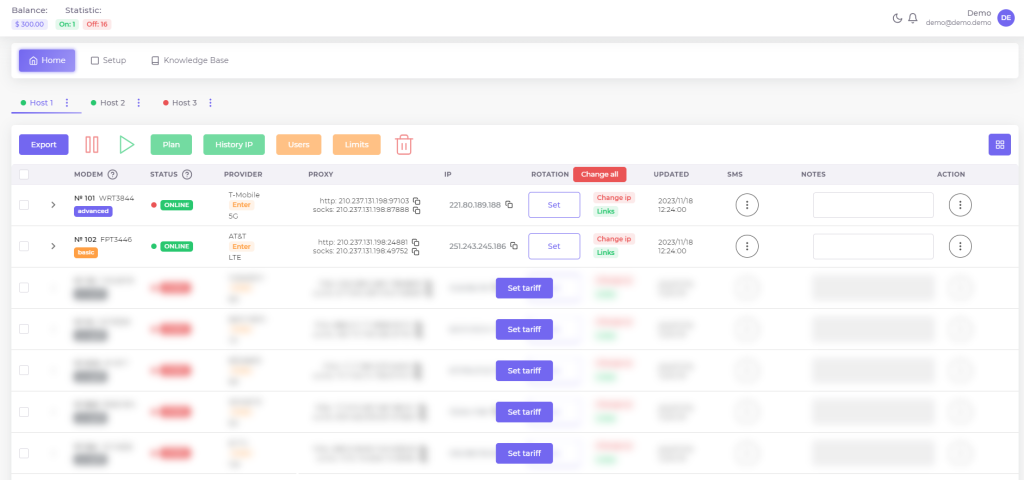
En la esquina superior derecha de la pantalla, encontrarás acceso a la configuración de tu cuenta y a las notificaciones. Además, hay una opción para cambiar a un tema oscuro para tu comodidad.
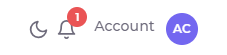
En la esquina superior izquierda, puedes ver el saldo y el estado de los módems conectados.
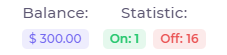
La sección de configuración de la cuenta ofrece varias funcionalidades, entre ellas:
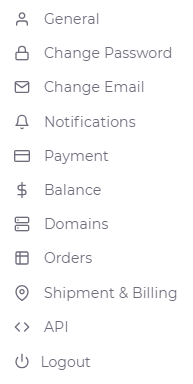
Actualmente, el panel está dividido en tres secciones principales: "Home", "Setup", y "Knowledge Base".

En este artículo, exploraremos las características de la sección principal "Home". Justo debajo del botón de sección, encontrarás una lista de pestañas de hosts activos. Cada pestaña representa un concentrador conectado con sus módems asociados.

Para cambiar el nombre o eliminar una pestaña innecesaria, haga clic en los tres puntos situados junto al nombre de la pestaña. La ventana principal de gestión de módems consta de dos secciones: la superior sirve como panel de control de los módems seleccionados, mientras que la inferior es una completa base de datos que contiene todos los detalles sobre las tarjetas SIM y los módems conectados al concentrador seleccionado.

El panel de control del módem presenta una serie de botones, cada uno con una función específica. Vamos a explorarlos en orden de izquierda a derecha:
Pasemos a la parte informativa del espacio de trabajo:
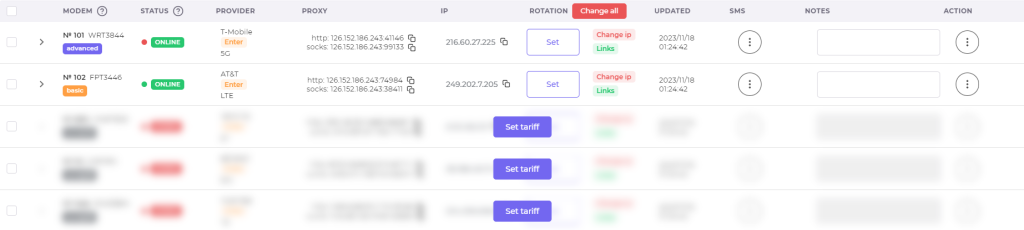
Consta de varias columnas en las que se detalla diversa información sobre el módem, ordenadas de izquierda a derecha:
El espacio de trabajo es totalmente personalizable, lo que te permite ajustar la apariencia del panel de control a tus preferencias. Puedes ocultar las columnas que no sean necesarias, optimizando el espacio de trabajo para obtener la máxima eficiencia con tu propio proxy giratorio 4G/5G.
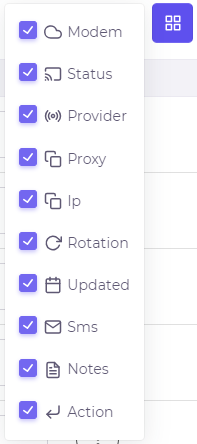
Para explorar las funciones adicionales, pruebe la versión de demostración del panel móvil.
Una vez que hayas aprendido las funciones básicas y te hayas registrado en el panel móvil, podrás empezar a crear tu proxy móvil 4G/5G. Para obtener orientación sobre la creación, conexión y configuración, consulta la sección "Knowledge Base". Esta sección incluye instrucciones completas de configuración, respuestas a preguntas habituales, una lista de requisitos mínimos y equipos compatibles. Te recomendamos encarecidamente que consultes estos detalles antes de crear tu proxy móvil. Si no estás seguro de que tu equipo cumpla los requisitos, ponte en contacto con nuestro equipo de asistencia a través del formulario de comentarios e indícanos los datos de tu equipo. Nuestros expertos verificarán su compatibilidad con el panel móvil y te proporcionarán instrucciones personalizadas.
En conclusión, cabe señalar que los proxies móviles personalizados ofrecen importantes ventajas a los clientes corporativos. Si se utilizan eficazmente, pueden mejorar notablemente las ventas y la competitividad de las empresas, tanto medianas como grandes.
Comentarios: 0